Mundarija
Microsoft Word-ning Save As funksiyasi imkoniyatlaridan foydalangan holda Word-ni PDF-ga o'zgartirish va hujjat turiga eng mos keladigan DOC-dan PDF-ga onlayn konvertorni yoki bepul ish stoli dasturini qanday tanlashni o'rganing.
Deylik, siz Microsoft Word-da silliq hujjat yaratdingiz va endi uni mijozlaringiz yoki hamkasblaringiz bilan baham ko'rmoqchisiz. Shu bilan birga, operatsion tizim va dasturiy ta'minotdan qat'i nazar, har kim qo'lidagi istalgan qurilmada - ish stoli, noutbuk, planshet yoki smartfonda hujjatni ochishi mumkinligiga ishonch hosil qilishni xohlaysiz. Va tabiiyki, siz Word hujjatingiz asl formatini saqlab qolishini xohlaysiz va hech qanday tahrirga ruxsat berishni xohlamaysiz. Yechim o'zini taklif qiladi - Word hujjatingizni Portativ Hujjat Formatiga, ya'ni PDF ga aylantiring.
Word hujjatini PDF fayli sifatida saqlang
Agar siz har qanday zamonaviy versiyadan foydalansangiz. Word 2016, Word 2013, Word 2010 yoki Word 2007, .docx yoki .doc ni PDF-ga aylantirish uchun sizga uchinchi tomon vositalari yoki xizmatlari kerak emas. Microsoft Word-ning Boshqa saqlash xususiyati barcha asosiy ehtiyojlarni qamrab oladi, ehtimol eng murakkab va murakkab formatlangan hujjatlardan tashqari.
Wordni PDF-ga aylantirish bo'yicha batafsil qadamlar quyida keltirilgan.
1. Word hujjatini oching va PDF-ga eksport qilish uchun matnni tanlang.
PDF faylga aylantirmoqchi bo'lgan Word hujjatini oching.
Agar hujjatning faqat bir qismini import qilmoqchi bo'lsangiz, tanlang. Agar siz aylantirmoqchi bo'lsangizchiqish PDF fayliga Word doc xususiyati maʼlumotlarini qoʻshish yoki qoʻshmaslikni tanlash imkonini beradi.
Quyidagi skrinshotda ko'p hollarda yaxshi bo'ladigan standart sozlamalar ko'rsatilgan.
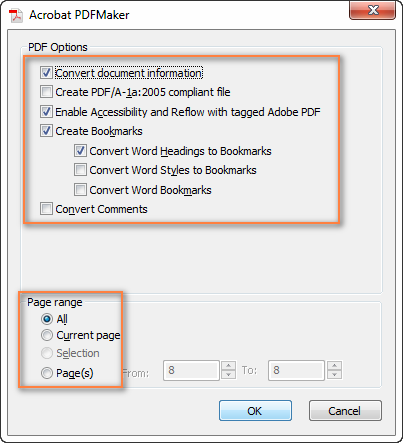
Sozlamalarni sozlashni tugatganingizdan so'ng, OK tugmasini bosing. ushbu oynani yoping va DOCni PDF formatiga eksport qilishni yakunlash uchun Adobe PDF faylini boshqa saqlash muloqot oynasidagi Saqlash tugmasini bosing.
3-usul . Olingan PDF hujjatining tartibini sozlash uchun qo'shimcha sozlamalarni xohlasangiz, Fayl > Chop etish va Printer ostida Adobe PDF -ni tanlang. Siz Foxit Reader va PrimoPDF psevdo printerlari tomonidan taqdim etilganlarga oʻxshash sahifani oʻrnatish opsiyalarini koʻrasiz.
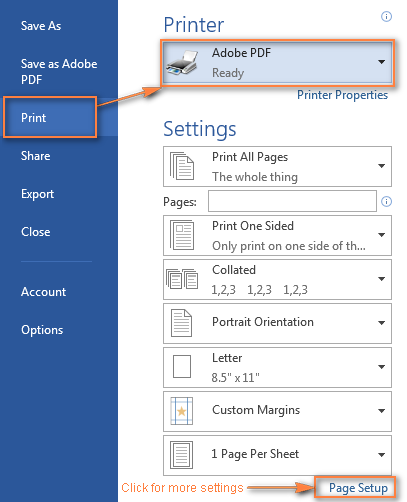
Adobe Acrobat-dan PDF-ga Word
1-usul . Adobe Acrobat XI Pro ilovasida Yaratish > Fayldan PDF , Word hujjatini tanlang va Ochish tugmasini bosing.
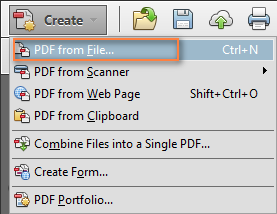
2-usul . Fayl > Oching , so'ngra oynaning pastki chap burchagidagi ochiladigan ro'yxatdan " Barcha fayllar (*.*) ni tanlang, Word hujjatingizni ko'rib chiqing va Ochish<2" tugmasini bosing>.
Shunday qilib Word-ni PDF-ga o'zgartirasiz. Umid qilamanki, ushbu maqolani o'qish vaqtni behuda sarflamadi va siz o'zingizning ehtiyojlaringiz uchun kamida bitta yechim topdingiz. Baribir o'qiganingiz uchun rahmat!
Hujjat to'liq bo'lsa, hech narsani tanlashingiz shart emas: )Eslatma. Shuni yodda tutingki, Exceldan farqli o'laroq, Microsoft Word bir nechta tanlovlarni PDF-ga eksport qila olmaydi. Hujjatning turli sahifalarida qo'shni bo'lmagan paragraflar, jadvallar yoki rasmlarni tanlasangiz, 3-bosqichdagi Tanlash opsiyasi kulrang rangda bo'ladi.
2. Boshqacha saqlash muloqot oynasini oching.
Word 2013 va 1020 da Fayl > sifatida saqlash. Word 2007 da Office tugmasini > Save as .
Save As dialog oynasi ochiladi, u yerda siz maqsad papkani tanlaysiz, agar kerak bo'lsa faylga yangi nom bering va PDF (.*pdf) ni tanlang. ) " Turi sifatida saqlash " ochiladigan roʻyxatidan.
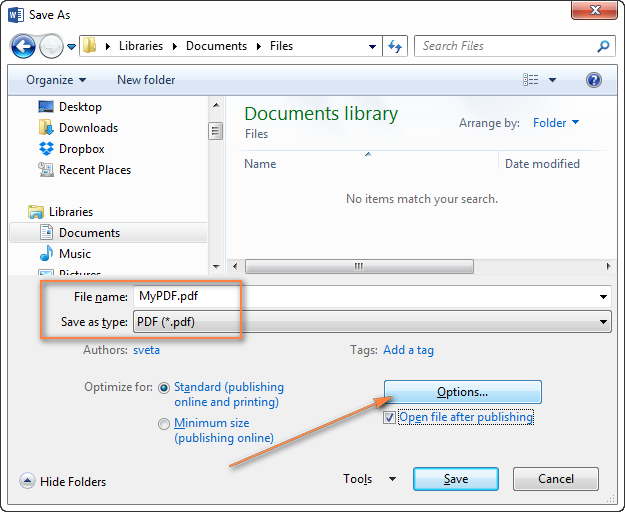
Keyin Optimallashtirish ostida quyidagi variantlardan birini tanlang. :
- Agar siz PDF-fayl yuqori sifatli chop etishni istasangiz, Standart -ni bosing.
- Agar PDF-fayl hajmi chop etishdan muhimroq bo'lsa. sifat, Minimal o'lcham -ni tanlang.
Agar o'zgartirilgan Word hujjati asosan matn bo'lsa, farq deyarli sezilmaydi. Agar siz koʻp tasvirli katta faylni eksport qilayotgan boʻlsangiz, Standart ni tanlash fayl hajmini sezilarli darajada oshirishi mumkin.
3. PDF parametrlarini sozlang (ixtiyoriy).
Agar siz qoʻshimcha opsiyalarni xohlasangiz, ayniqsa baham koʻrmoqchi boʻlmagan maʼlumotlarni eksport qilmaslikni istasangiz, quyidagi sahifadagi Options... tugmasini bosing. da ko'rsatilganidek, Boshqa saqlash oynasining o'ng qismiyuqoridagi skrinshot.
Bu Options... dialog oynasini ochadi, bu yerda siz sahifa diapazoni va boshqa sozlamalarni sozlashingiz mumkin:
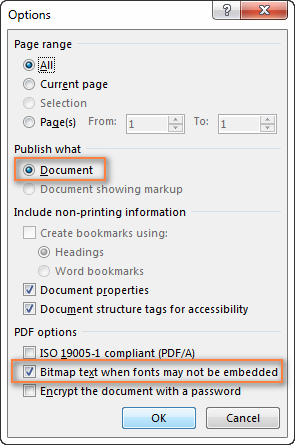
Sahifa diapazoni ostida toʻliq Word hujjatini PDF-ga, joriy tanlovga yoki ayrim sahifalarga aylantirishni tanlang.
Nimani nashr etish ostida, Hujjat koʻrsatilishini bosing. PDF faylida kuzatilgan o'zgarishlarni kiritish uchun markirovkasi; aks holda, Hujjat tanlanganligiga ishonch hosil qiling.
Bosib boʻlmaydigan maʼlumotlarni qoʻshish ostida, agar xohlasangiz, Xatchoʻplar yaratish belgisini qoʻying. foydalanuvchilar PDF hujjatida bosishlari mumkin bo'lgan xatcho'plar to'plamini yaratish. Hujjatingizga xatcho‘p qo‘shgan bo‘lsangiz, Sarlavhalar yoki Xatcho‘plar -ni tanlang.
Hujjat xususiyatlari belgisi belgilanmaganligiga ishonch hosil qiling. agar siz chiqadigan PDF faylga xususiyat maʼlumotlarini qoʻshishni xohlamasangiz.
Tanlangan Mavjudlik uchun hujjat strukturasi teglari opsiyasi hujjatni ekrandan oʻqish dasturi uchun oʻqishni osonlashtiradi.
Nihoyat, eng kam tushunarli bo'lim - PDF variantlari . Ko'pgina hollarda, sukut bo'yicha tanlangan variantga (ikkinchi) yopishib olish tavsiya etiladi. Toʻliq maʼlumotni bilmoqchi boʻlsangiz, mana bu erga boring:
- ISO 19005-1-ga mos keladi (PDF/A). Ushbu parametr PDF/-dan foydalanib Word-ni PDF-ga oʻzgartiradi. Elektronni raqamli saqlash uchun mo'ljallangan arxivlash standartihujjatlar.
- Shriftlar kiritilmasligi mumkin bo'lgan bitmap matni . Agar ma'lum shriftlarni PDF hujjatiga to'g'ri kiritib bo'lmasa, matnning bitmap tasvirlari PDF-faylning asl Word hujjati bilan bir xil ko'rinishi uchun ishlatiladi. Shuni yodda tutingki, agar Word hujjatida nostandart shriftlar mavjud bo'lsa, ushbu parametrni yoqish natijasida olingan PDF faylni ancha kattalashtirishi mumkin.
Agar bu parametr tanlanmagan boʻlsa va Word fayli oʻrnatish mumkin boʻlmagan shriftdan foydalansa, bunday shrift boshqasi bilan almashtirilishi mumkin.
- Hujjatni shifrlash parol . Agar siz PDF hujjatiga kirishni cheklamoqchi boʻlsangiz, ushbu parametrni tanlang.
Bajarilgandan soʻng, Options muloqot oynasini yopish uchun OK tugmasini bosing.
4. PDF hujjatni saqlang.
O'zgartirilgan PDF faylni saqlash uchun Saqlash dialog oynasida Saqlash tugmasini bosing.
Agar xohlasangiz PDF faylni saqlangandan so'ng darhol ko'ring, dialog oynasining o'ng qismidagi " Faylni nashr qilgandan keyin ochish " opsiyasini belgilang.
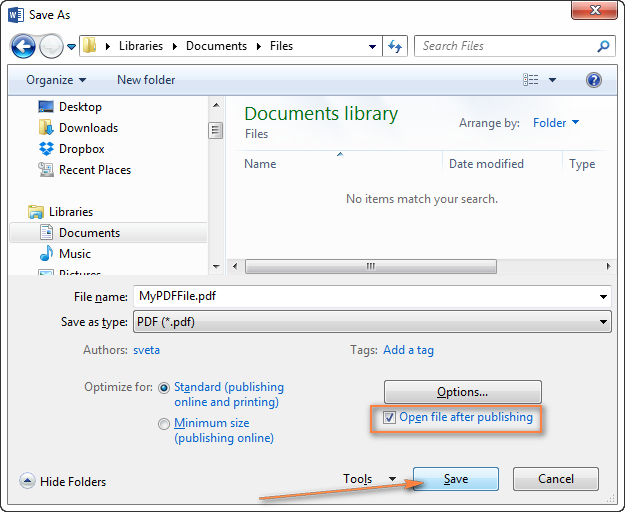
Ko'rib turganingizdek, "Boshqa saqlash" funksiyasidan foydalangan holda Word-ni PDF-ga aylantirish tez va sodda. Agar Microsoft Word hujjatingizni PDF-ga to'g'ri eksport qila olmasa, siz bir nechta onlayn Word-dan PDF-ga o'zgartirgichda omadingizni sinab ko'rishingiz mumkin.
Word-dan PDF-ga onlayn konvertorlar
Oldingi maqolada, turli xil hujjatlarni muhokama qilganda. PDF-ni Word-ga aylantirish usullari,Biz eng mashhur bepul onlayn PDF konvertorlarini chuqur ko'rib chiqdik va har birining ijobiy va salbiy tomonlarini tahlil qildik. Ushbu onlayn xizmatlar teskari o'zgarishlarni, ya'ni Word-ni PDF-ga eksport qilishni ham amalga oshirganligi sababli, ularni yana batafsil ko'rib chiqishning ma'nosi yo'q. Men bir nechta asosiy narsalarni aytib o‘taman.
Qaysi onlayn konvertorni tanlasangiz, konvertatsiya jarayoni quyidagi 3 bosqichga bo‘linadi:
1. Yuklash .doc yoki .docx faylini veb-saytga o'tkazing.
2. Elektron pochta manzilingizni ko'rsating (ba'zi konvertorlar olingan PDF hujjatni onlayn ochishga imkon beradi).
3. PDF-faylni yuklab olish uchun elektron pochta xabaridagi havolani bosing.
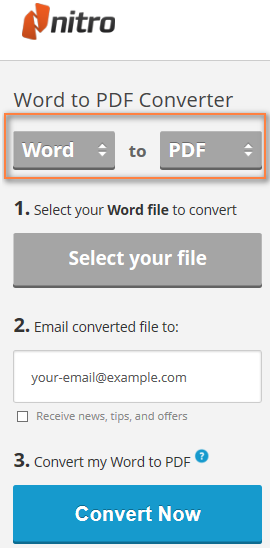
Yuqoridagi skrinshotda Nitro Cloud yordamida Word-ni PDF-ga onlayn o'zgartirish ko'rsatilgan. PDF dasturiy ta'minot sanoatining umume'tirof etilgan yetakchilaridan biri.
Bu yerda tekshirishingiz uchun yana bir nechta bepul Word to PDF onlayn konvertorlari mavjud.
ConvertOnlineFree - Word hujjatlarining PDF ga individual va ommaviy suhbatlari
Convertonlinefree.com saytida mavjud boʻlgan bepul xizmat .doc va .docx fayllarini onlayn PDF formatiga oʻtkazishga yordam beradi. U alohida hujjatlar bilan ishlay oladi, shuningdek, ommaviy konversiyalarni amalga oshiradi (bir nechta ziplangan Word fayllari). Bir nechta konvertatsiya qilish uchun cheklov har bir ZIP arxivida 20 ta Word fayli. Word-dan PDF-ga o'tkazishdan tashqari, ular PDF-ni .doc, .docx, .txt va .rtf-ga ham eksport qilishlari mumkin.

PDFOnline - bepul Word (doc,docx va txt) PDF-ga o'zgartiruvchi
Ushbu onlayn Word-dan PDF-ga o'zgartiruvchi turli matn formatlarini (.doc, .docx va .txt) PDF-ga ham eksport qilishi mumkin. Hujjatni o'zgartirgandan so'ng, oldindan ko'rish oynasi konvertatsiya qanchalik yaxshi o'tganligini ko'rish uchun olingan PDF faylni ko'rsatadi. U yerdan sizda ikkita variant bor - PDF yoki ziplangan HTML faylni yuklab oling.
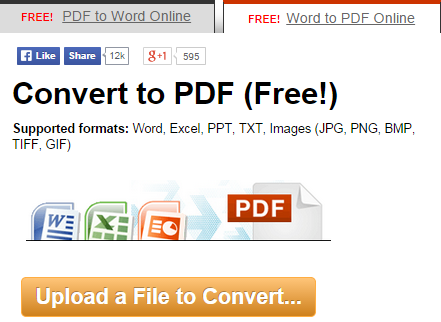
Doc2pdf - yana bitta Word to PDF-ga onlayn konvertor
Doc2pdf yana bir. .doc va .docx fayllaringizni PDF-ga onlayn ravishda eksport qilish imkonini beruvchi bepul Word-dan PDF-ga konvertor. Ro'yxatdan o'tmagan foydalanuvchilar uchun olingan PDF 24 soat davomida serverda saqlanadi. Agar siz ko'proq narsani xohlasangiz, bepul hisob yaratishingiz mumkin.
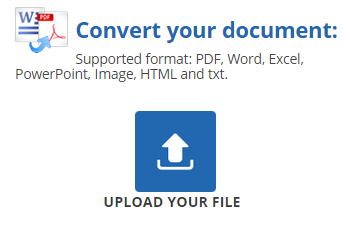
Adolat uchun shuni aytishim kerakki, ushbu Word to PDF-ga o'zgartiruvchi bilan mening shaxsiy tajribam unchalik ijobiy emas. Boshqa onlayn konvertorlar uchun hech qanday muammo tug'dirmaydigan bir nechta oddiy .docx fayllarini eksport qila olmadi. Nihoyat, ular muvaffaqiyatli konvertatsiya deb atagan narsaga ega bo'ldim, lekin PDF-ni internetdan yuklab olishning iloji yo'q edi; elektron pochta xabaridagi yuklab olish havolasini bosish xavfli veb-sayt haqida xabar berdi. Shunday qilib, men sizga Doc2pdf onlayn konvertori haqida bir so'z aytmoqchiman.
Albatta, siz Internetda ko'proq Word to PDF-ga o'zgartirgichlarni topishingiz mumkin, ehtimol yuzlab. Rostini aytsam, har birini eksport qilishda raqobatchilardan haqiqatan ham ortda qoladigan bitta shubhasiz g'olib yo'q deb o'ylamayman.va har bir Word hujjatini PDF ga. Eng yaxshi natijalarga erishish uchun siz Word hujjatining qaysi turini eksport qilayotganingizga qarab 2 yoki 3 xil xizmatni sinab koʻrishingiz kerak boʻlishi mumkin.
Onlayn konvertorlarning afzalliklari : Foydalanish oson, shaxsiy kompyuteringizga hech qanday dasturiy ta'minotni o'rnatishni talab qilmaydi va oxirgi, lekin eng muhimi - bepul : )
Onlayn konvertorlarning kamchiliklari : "Bepul onlayn PDF konvertorlari" deb e'lon qilingan ko'pgina xizmatlarda cheklovlar soni ular har doim ham sizga aytmaydi: maksimal fayl hajmiga cheklov, oyiga bepul konvertatsiyalar soniga cheklov, keyingi faylni aylantirish uchun kechikishlar. Natijalar har doim ham siz kutgandek yaxshi bo'lmasligi mumkin, ayniqsa katta hajmdagi puxta formatlangan hujjatlarni o'zgartirganda.
Word-dan PDF-ga ish stoli konvertorlari
Word-dan PDF-ga onlayn konvertorlardan tashqari, ko'plab ish stollari mavjud. hujjatlarni .pdf ga eksport qilish vositalari. Umuman olganda, ish stoli konvertorlari onlayn hamkasblariga qaraganda olingan hujjat tartibini sozlash uchun ko'proq imkoniyatlarni taqdim etadi. Word-ni PDF-ga o'tkazishdan tashqari, ular Excel va PowerPoint fayllarini PDF-ga eksport qilishlari mumkin. Mana shunday vositalarning bir nechtasi:
Foxit Reader - PDF-hujjatlarni ko'rish, imzolash va chop etish, shuningdek Word hujjatlari yoki Excel ish kitoblaridan PDF-fayllarni yaratish imkonini beradi.
PrimoPDF - Excel va Excel fayllarini ham eksport qilishi mumkin. Word hujjatlari PDF formatida.
Ikkala vosita ham sahifa sozlamalari va koʻrinishini sozlash imkonini beruvchi psevdo printer sifatida ishlaydi.chiqish PDF fayli. Oʻrnatishdan soʻng ular printerlar roʻyxatiga oʻzlarining printerlarini qoʻshadilar va siz bu funksiyadan quyidagi tarzda foydalanasiz.
1. PDF-ga sozlash uchun Word hujjatini oching.
Hujjatni Microsoft Word-da oching, Fayl yorlig'iga o'ting, Chop etish -ni bosing va "Foxit"-ni tanlang. Reader PDF Printer" yoki "PrimoPDF" printerlar ro'yxatida.
2. PDF sozlamalarini sozlang.
Sozlamalar boʻlimi ostida siz uchun quyidagi variantlar mavjud:
- Barcha sahifalarni, koʻrsatilganlarini, joriy sahifani yoki tanlash.
- Hujjat yo'nalishini tanlang - portret yoki landshaft.
- Qog'oz formati va chetlarini belgilang.
- PDF sahifasiga 1 dan 16 gacha Word hujjat sahifalarini joylashtiring.
O'zgarishlar kiritganingizda, ular darhol o'ng tarafdagi Ko'rib chiqish panelida ko'rsatiladi.

3. Qo'shimcha sozlamalar (ixtiyoriy).
Qo'shimcha parametrlarni istasangiz, Sozlamalar ostidagi Sahifa sozlamalari havolasini bosing va quyidagi dialog oynasi ochiladi:
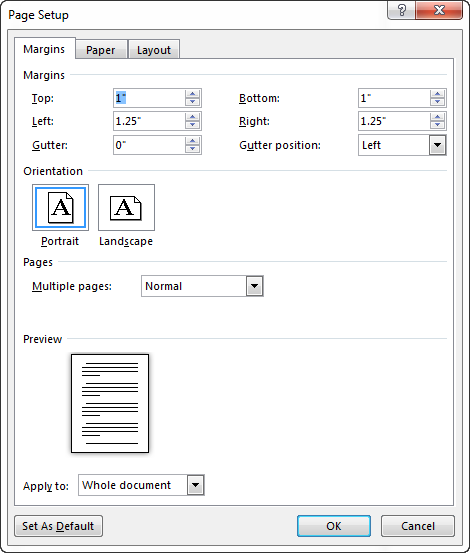
Boshqalar, qog‘oz o‘lchami va tartibini sozlash uchun uchta yorliq o‘rtasida almashing. Tugallangach, Sahifa sozlamalari oynasini yopish uchun OK tugmasini bosing.
4. Olingan PDF faylni saqlang.
PDF hujjatingizni oldindan ko'rishdan mamnun bo'lsangiz, Chop etish tugmasini bosing. Bu aslida hujjatingizni chop etmaydi, balki hujjatni istalgan jildga .pdf sifatida saqlayditanlash.
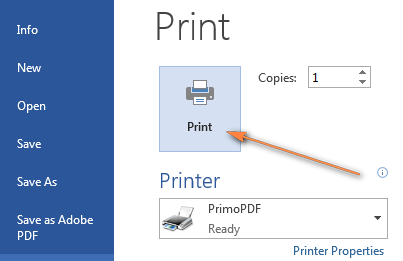
Tugma nomi biroz chalkash, lekin bu tarzda amalga oshirilgan Word ni PDF ga aylantirish deyarli har doim juda samarali : )
Wordni aylantirish Adobe Acrobat yordamida PDF-ga
Eng omadlisi Adobe Acrobat XI Pro litsenziyasi egalaridir, chunki bu dastur Word hujjatini PDF-ga Microsoft Word va Adobe Acrobat-dan eksport qilishning bir nechta usullarini taqdim etadi.
Microsoft Word-dan DOC/DOCX-ni PDF-ga eksport qilish
1-usul . Word 2016, 2013, 2010 yoki 2007 da hujjatni oching, Acrobat yorlig'iga o'ting va Adobe PDF yaratish guruhidagi PDF yaratish tugmasini bosing.
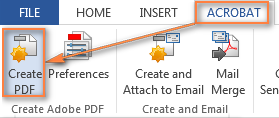
2-usul . Fayl > Adobe PDF sifatida saqlash .
Qaysi usulni tanlamasligingizdan qat'iy nazar, Adobe PDF-faylini shunday saqlash oynasi ochiladi va sizdan PDF-faylni saqlash uchun jildni tanlashingizni taklif qiladi.
Shuningdek, agar siz konvertatsiya tugallangandan so'ng olingan PDF faylni ochmoqchi bo'lsangiz, Natijalarni ko'rish katagiga belgi qo'yishingiz mumkin. Agar siz PDF-ni parol bilan himoyalashni istasangiz, PDF-ni himoya qilish katagiga belgi qo'ying.
Qo'shimcha opsiyalarni olish uchun Tanlovlar tugmasini bosing.
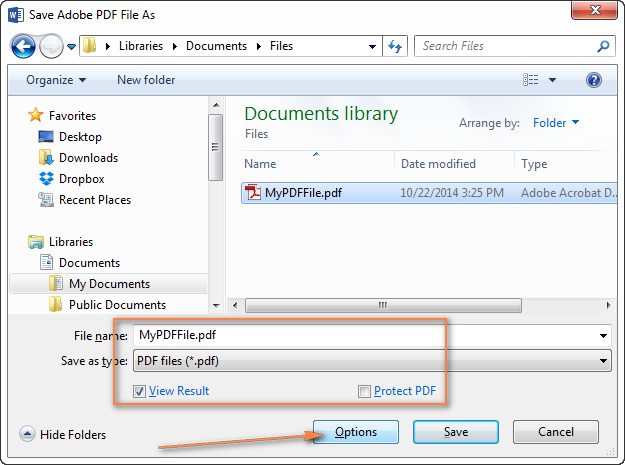
Options tugmasini bosish quyidagi dialog oynasini ochadi, bu yerda siz tanlashingiz mumkin:
- Toʻliq Word hujjatini, ayrim sahifalarni yoki tanlovni (oxirgi Agar hozirda hech qanday matn tanlanmagan bo'lsa, parametr kulrang bo'ladi).
- Hujjat ma'lumotlarini aylantirish qutisi

